Lỗi chứng chỉ bảo mật hay SSL khá phổ biến trên trình duyệt web. Ở bài viết này, hãy cùng Download.vn tìm hiểu cách loại bỏ lỗi SSL trên FireFox nhé!
Cách khắc phục lỗi chứng chỉ bảo mật trên Mozilla Firefox - thuviensachvn.com
Cách khắc phục lỗi chứng chỉ bảo mật trên Mozilla Firefox
Nếu thường xuyên duyệt web bằng Firefox, có thể bạn đã từng bắt gặp lỗi chứng chỉ bảo mật - Invalid Certificate hay SSL. Đó là do Firefox cố gắng tự động xác thực bất kỳ trang web hiện chứng chỉ bảo mật. Dưới đây là cách khắc phục lỗi chứng chỉ bảo mật trên Mozilla Firefox trong 3 bước dễ dàng.
Cách khắc phục lỗi chứng chỉ bảo mật trên Firefox
1. Click icon hamburger
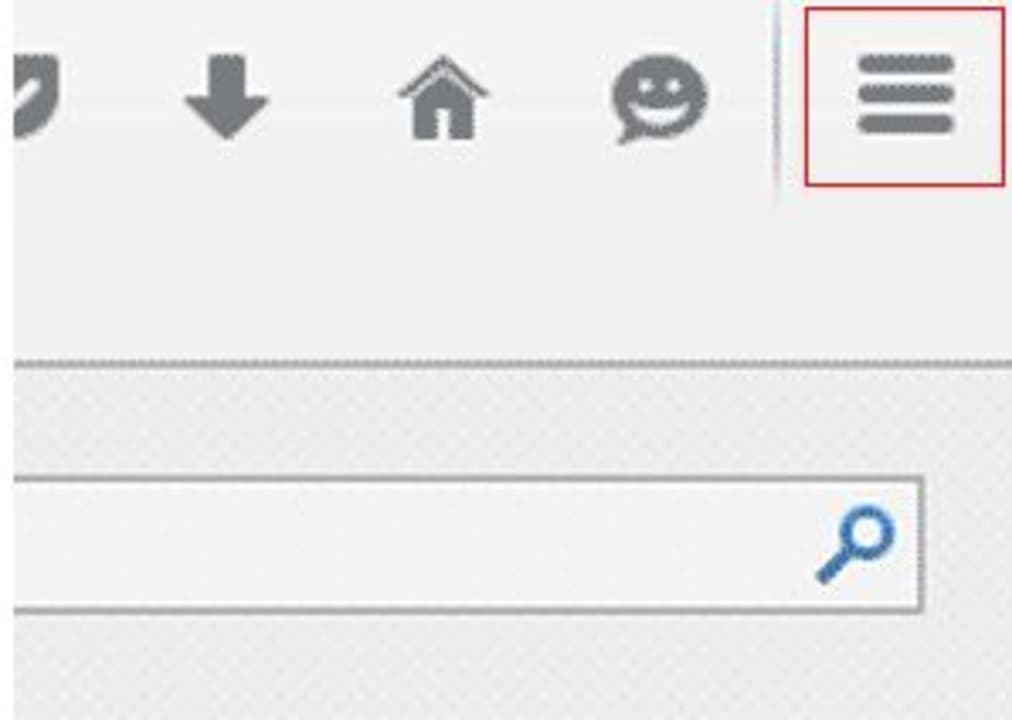
Mở trình duyệt web trên máy tính bằng cách click vào shortcut ở desktop. Icon đó nằm trên thanh dock hoặc ở menu ứng dụng của bạn. Click vào biểu tượng 3 đường nằm ngang ở bên phải, phía trên của màn hình. Hành động này sẽ mở ra một danh sách các cài đặt trình duyệt.
2. Click Options > Advanced
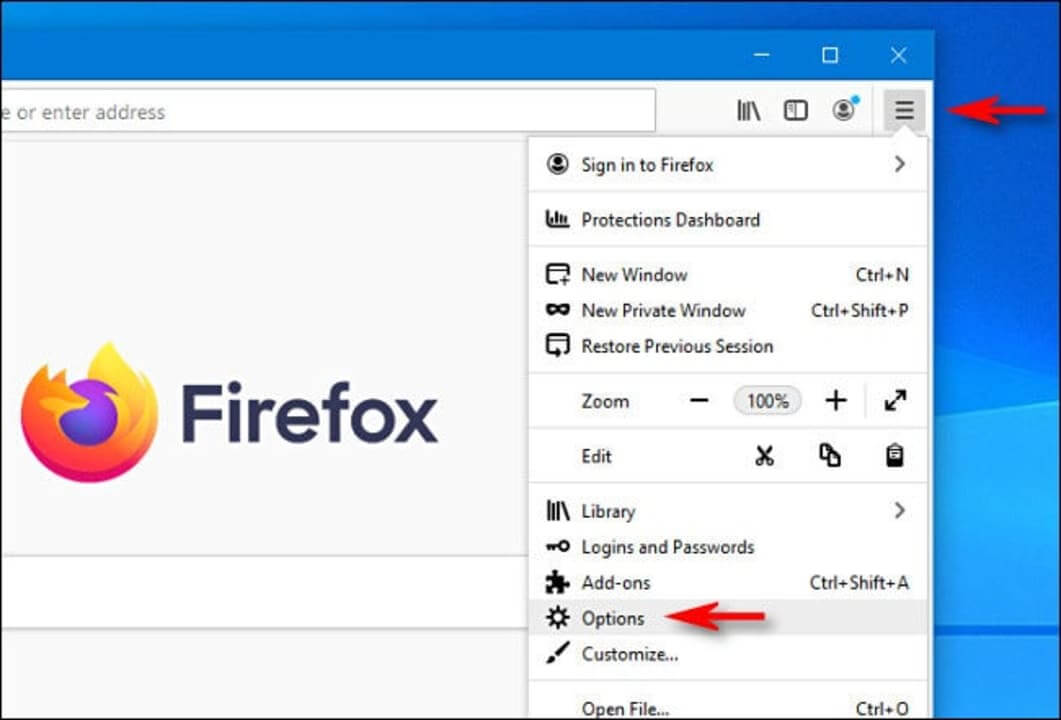
Ở danh sách thả xuống, click Options. Tiếp theo, nhấn Advanced.
3. Xóa xác thực chứng chỉ
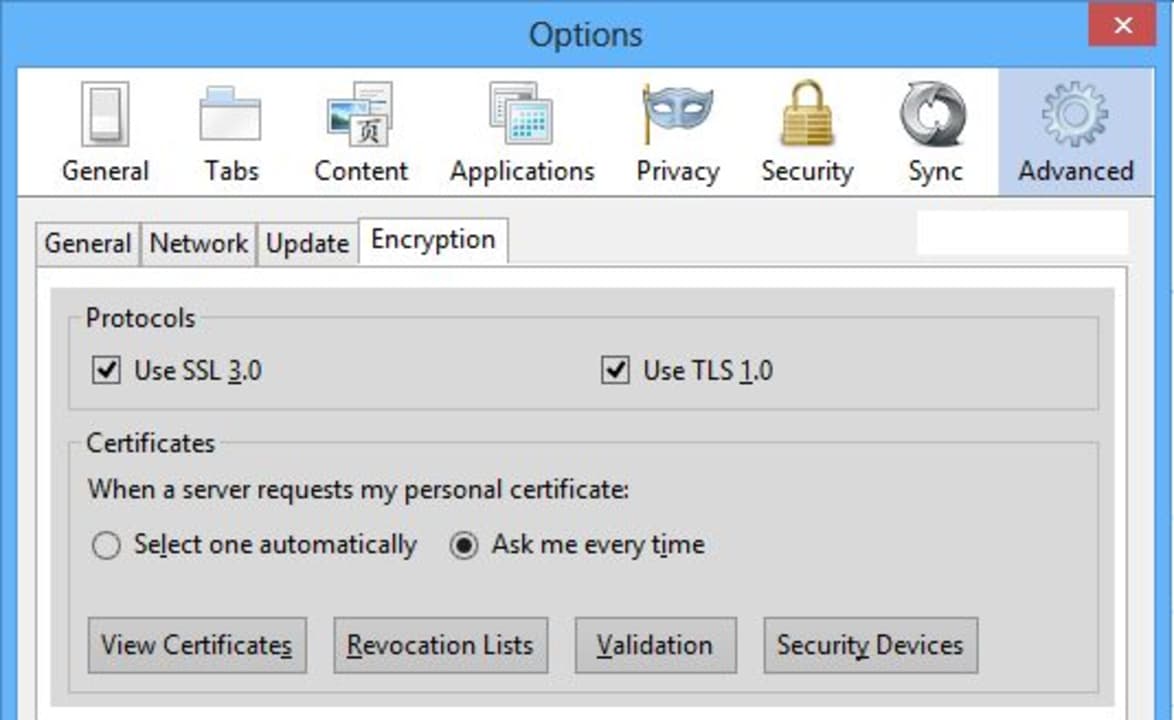
Giờ click Encryption từ các lựa chọn được cung cấp. Trong cửa sổ mã hóa, click nút Validate. Loại bỏ dấu tích cạnh Certificate Validation và click OK.
Từ bây giờ, Firefox sẽ chấp nhận toàn bộ chứng chỉ mà không xác thực chúng trước. Bạn sẽ không còn nhận được thông báo lỗi Invalid Certificate khi cố gắng truy cập các trang web trên trình duyệt Mozilla Firefox.
Bằng cách thực hiện những bước kể trên, bạn có thể khắc phục được lỗi chứng chỉ khi dùng Firefox. Từ giờ, bạn có thể khám phá mọi trang web khác nhau mà không cần phải lo lắng trình duyệt web sẽ chặn chúng do lỗi xác thực chứng chỉ hay SSL.
Hi vọng bài viết hữu ích với các bạn!
